3 Способа удалить пароль Windows 10
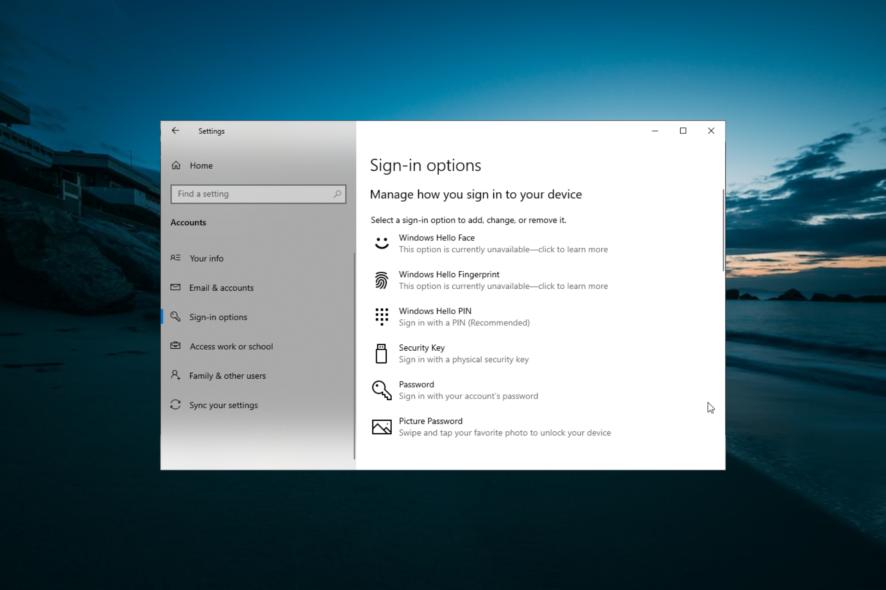 Хотя использование паролей и ПИН-кодов полезно для предотвращения несанкционированного доступа к ПК, не всем они нравятся, особенно на домашнем компьютере. Это очевидно по числу пользователей, ищущих способы удалить свой пароль Windows 10.
Хотя использование паролей и ПИН-кодов полезно для предотвращения несанкционированного доступа к ПК, не всем они нравятся, особенно на домашнем компьютере. Это очевидно по числу пользователей, ищущих способы удалить свой пароль Windows 10.
Если вы не хотите вводить свои данные для входа каждый раз, этот гид покажет вам, как навсегда удалить эту функцию безопасности.
Безопасно ли удалять мой пароль Windows 10?
Безопасность удаления пароля Windows 10 зависит от того, где и как вы используете свое устройство. Например, домашний ПК с контролируемым доступом можно оставить без пароля.
Однако если вы используете свой компьютер в общественном месте с неограниченным доступом, рекомендуется использовать пароль или ПИН для практики конфиденциальности.
Как удалить пароль Windows 10?
1. Используйте приложение “Настройки”
- Нажмите клавишу Windows + I и выберите опцию Учетные записи.
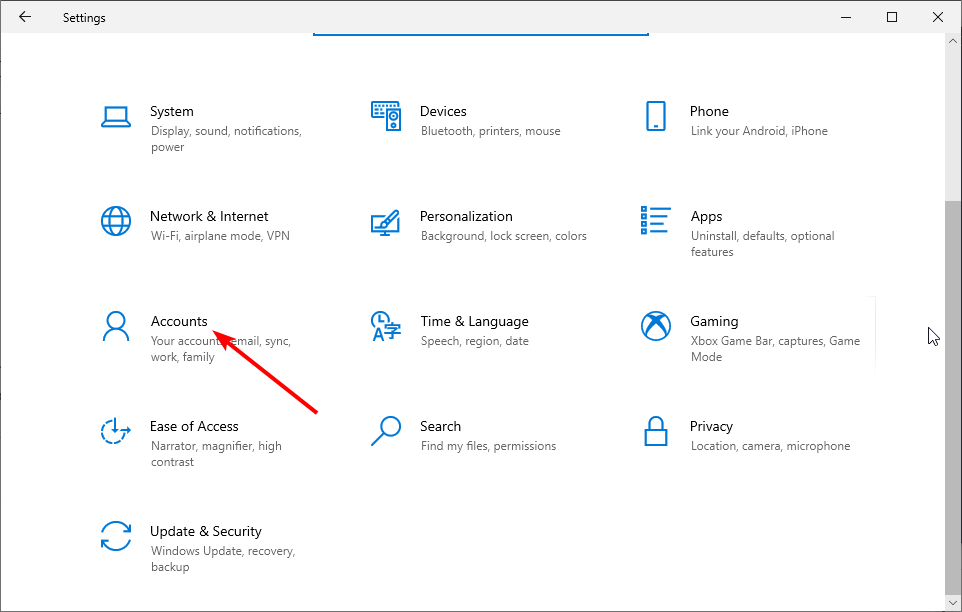
- Нажмите Способы входа в левой панели.
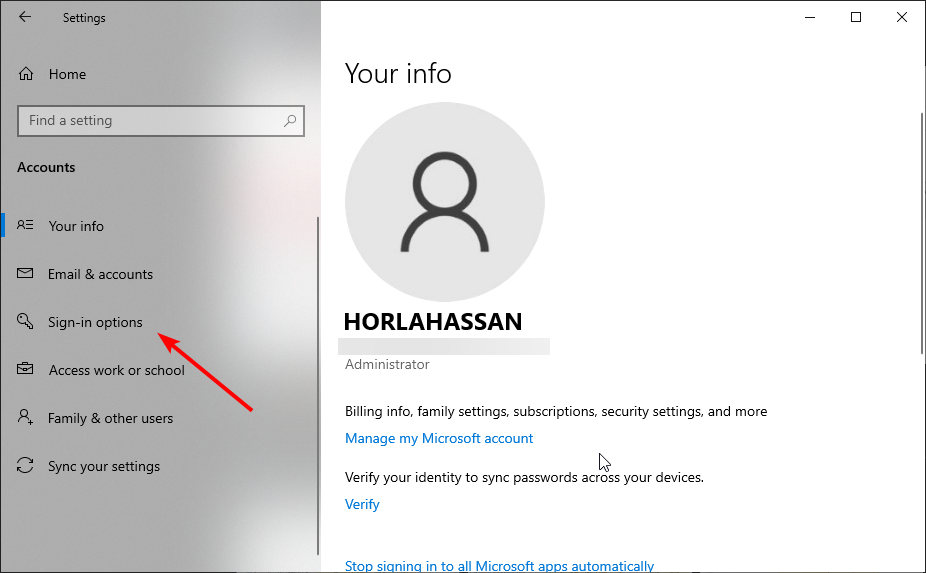
- Теперь нажмите выпадающий список в разделе Требовать вход.
- Наконец, выберите опцию Никогда.
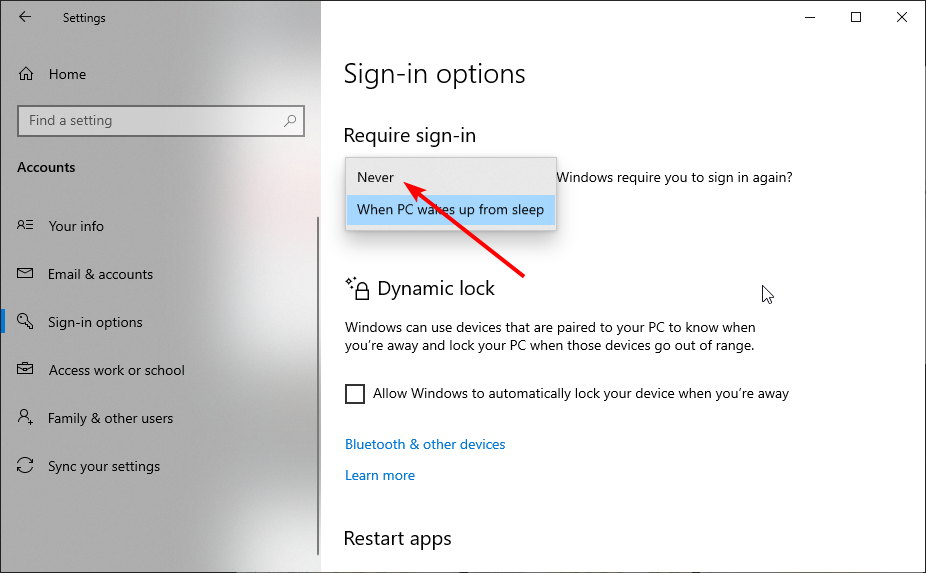
Первый метод удаления пароля Windows 10 – через приложение “Настройки”. Однако все может быть не так просто, если вы используете учетную запись Microsoft.
В этом случае вам нужно сначала переключиться на локальную учетную запись, следуя нижеприведенным шагам:
- Нажмите клавишу Windows + I и выберите опцию Учетные записи.
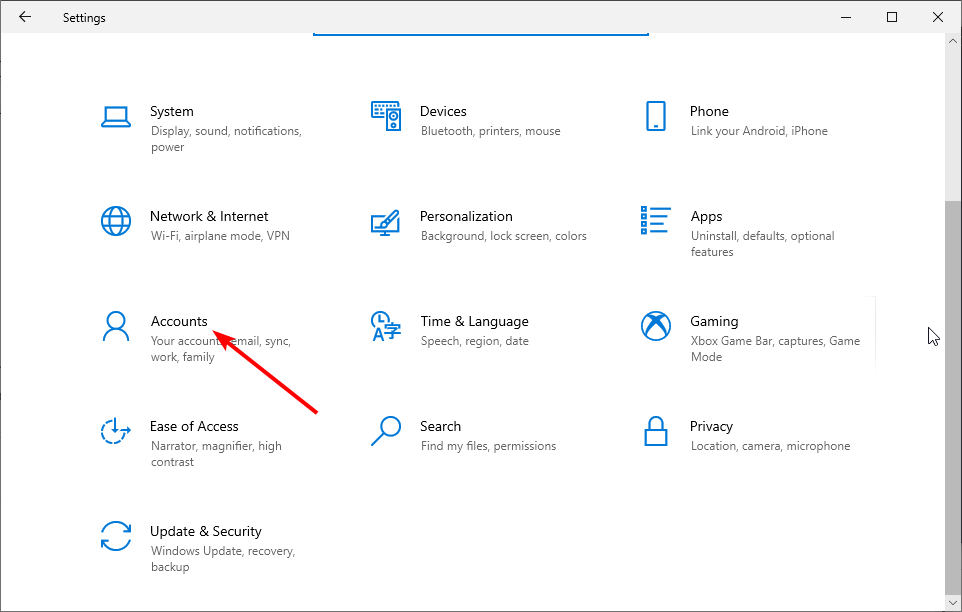
- Нажмите Ваша информация в левой панели.
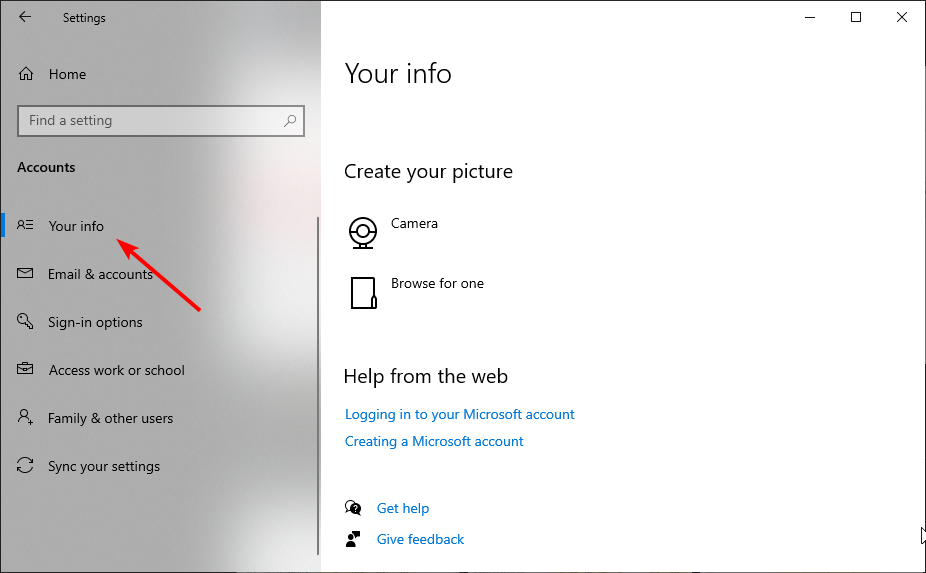
- Теперь выберите опцию Войти с локальной учетной записью вместо.
- Далее введите свои данные и подсказки к паролю.
- Нажмите кнопку Далее.
- Наконец, выберите Выйти и завершите.
После переключения на локальную учетную запись вы можете продолжить удаление пароля Windows 10. Читать больше по этой теме
- Microsoft Authenticator удаляет автозаполнение паролей, подталкивает пользователей к Edge
- Microsoft Edge теперь позволяет ИТ-специалистам тихо делиться безопасными паролями с сотрудниками
- Как удалить сохраненные пароли на Windows 11: 3 способа
- Сохраненные пароли в Edge на Windows 11: как ими управлять
- Как найти сохраненные пароли на Windows 10 [Пошаговые инструкции]
2. Через учетные записи пользователей
- Нажмите клавишу Windows + R, введите netplwiz и нажмите кнопку ОК.
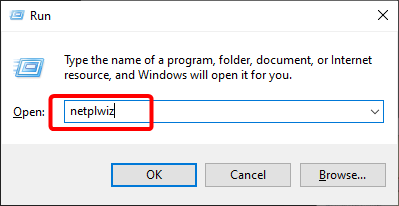
- Теперь снимите отметку с поля Пользователи должны вводить имя пользователя и пароль для использования этого компьютера.
- Нажмите кнопку Применить.
- Далее введите свое имя пользователя и пароль, когда вас попросят.
- Нажмите кнопку ОК, чтобы сохранить внесенные изменения.
- Наконец, перезагрузите свой ПК.
Еще один эффективный способ удалить пароль Windows 10 – использовать функцию учетной записи пользователей. Это быстрее выполнить эту задачу.
Это проще, если вы используете локальную учетную запись, а не учетную запись Microsoft.
3. Используйте командную строку
- Нажмите клавишу Windows + S, введите cmd и выберите Запуск от имени администратора в командной строке.
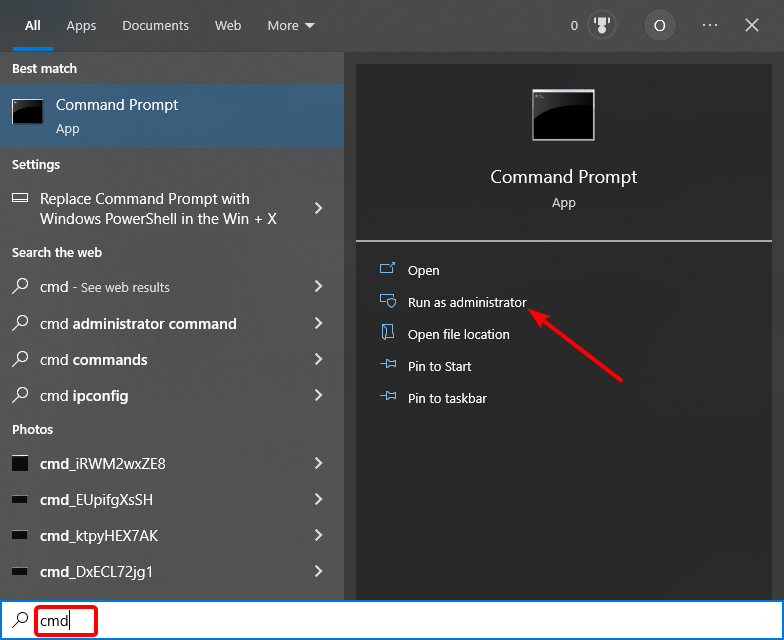
-
Введите следующую команду и нажмите Enter, чтобы запустить ее:
control userpasswords2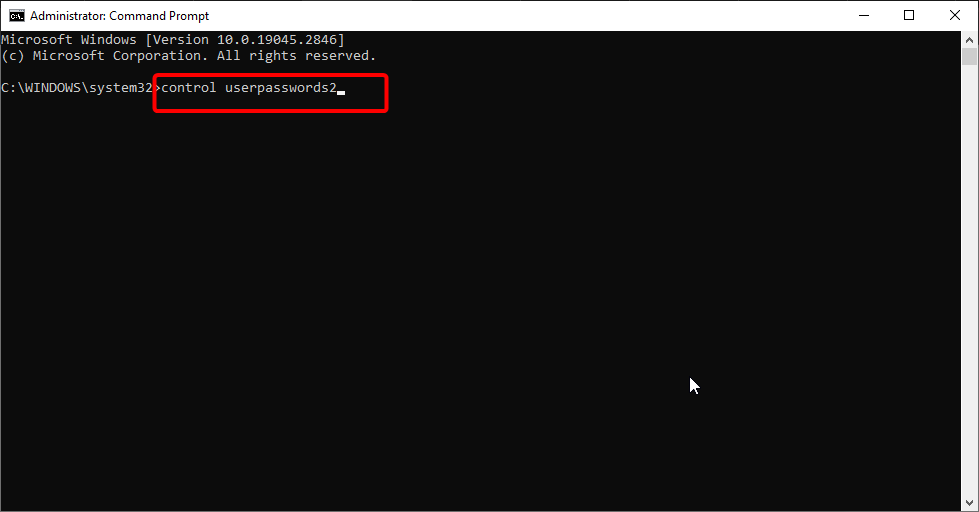
- Наконец, снимите отметку с поля Пользователи должны вводить имя пользователя и пароль для использования этого компьютера и следуйте инструкциям на экране, чтобы завершить процесс.
Последний доступный вариант – использовать командную строку для удаления пароля Windows 10. Это перенаправляет вас на страницу учетной записи пользователей, где вы можете отключить эту функцию. Вы также можете удалить пароль BIOS через командную строку, как описано в нашем руководстве, поэтому обратите на это внимание.
Конфиденциальность и безопасность – одни из привлекательных особенностей операционной системы Windows, и неудивительно, что пользователям предоставлены несколько вариантов для защиты своих ПК.
Тем не менее, если вы хотите удалить свой пароль Windows 10, вы можете воспользоваться одним из множества вариантов из этого руководства.
Если вы потеряли свой пароль и нуждаетесь в инструменте восстановления пароля Windows 10, ознакомьтесь с нашим руководством по лучшим доступным вариантам.
У нас также есть гид о том, как сбросить пароль Windows 7 без входа в систему, так что если вы все еще используете эту ОС, не стесняйтесь ознакомляться с ним.
Не стесняйтесь сообщить нам в комментариях ниже, какой вариант вам больше нравится пользоваться.













